1. Danh sách đoạn chat
Bước 1: Đăng nhập thành công vào hệ thống
Bước 2: Click icon Liên lạc

Bước 3: Hiển thị danh sách đoạn chat

2. Xem tin nhắn
Bước 1: Trên màn hình > Click vào 1 tin nhắn > Thực hiện xem tin nhắn thành công
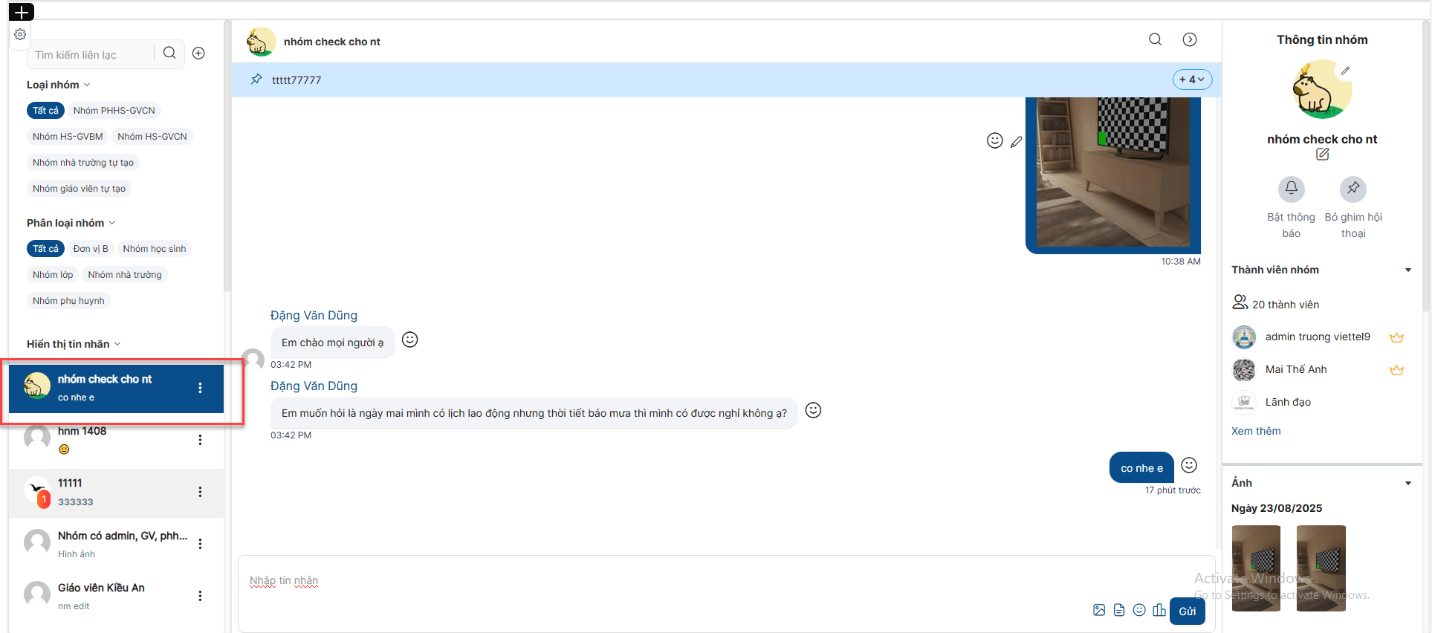
+ Click icon chỉnh sửa ảnh đại diện để thực hiện thay ảnh đại diện cho nhóm chat
+ Click Xem thêm để xem thành viên nhóm thành công
+ Click tắt/bật thông báo để tắt/bật thông báo của nhóm chat
+ Click ghim/bỏ ghim hội thoại để ghim/bỏ ghim hội thoại
+ click Xem tất cả ở Ảnh/File để xem tất cả ảnh, file của đoạn chat
3. Tạo tin nhắn
Bước 1: Trên màn hình > Click vào 1 đoạn chat > Click textbox và nhập thông tin
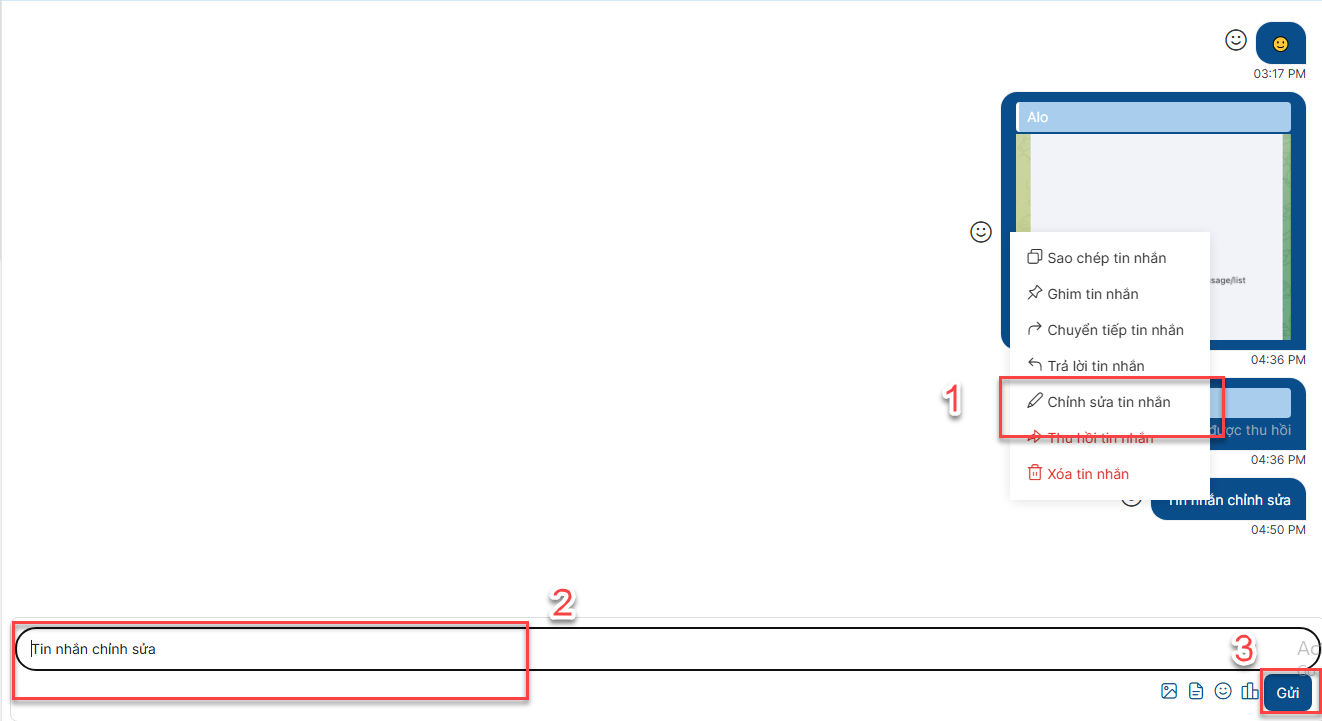
Bước 2: Chỉnh sửa tin nhắn thành công
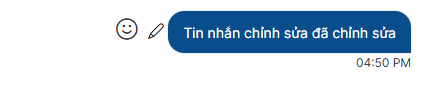
- Lưu ý: chỉ Chỉnh sửa với tin nhắn được gửi trong vòng 15 phút
4. Sao chép tin nhắn
Bước 1: Trên màn hình > Click vào 1 đoạn chat > Click chuột phải 1 tin nhắn > click Sao chép tin nhắn
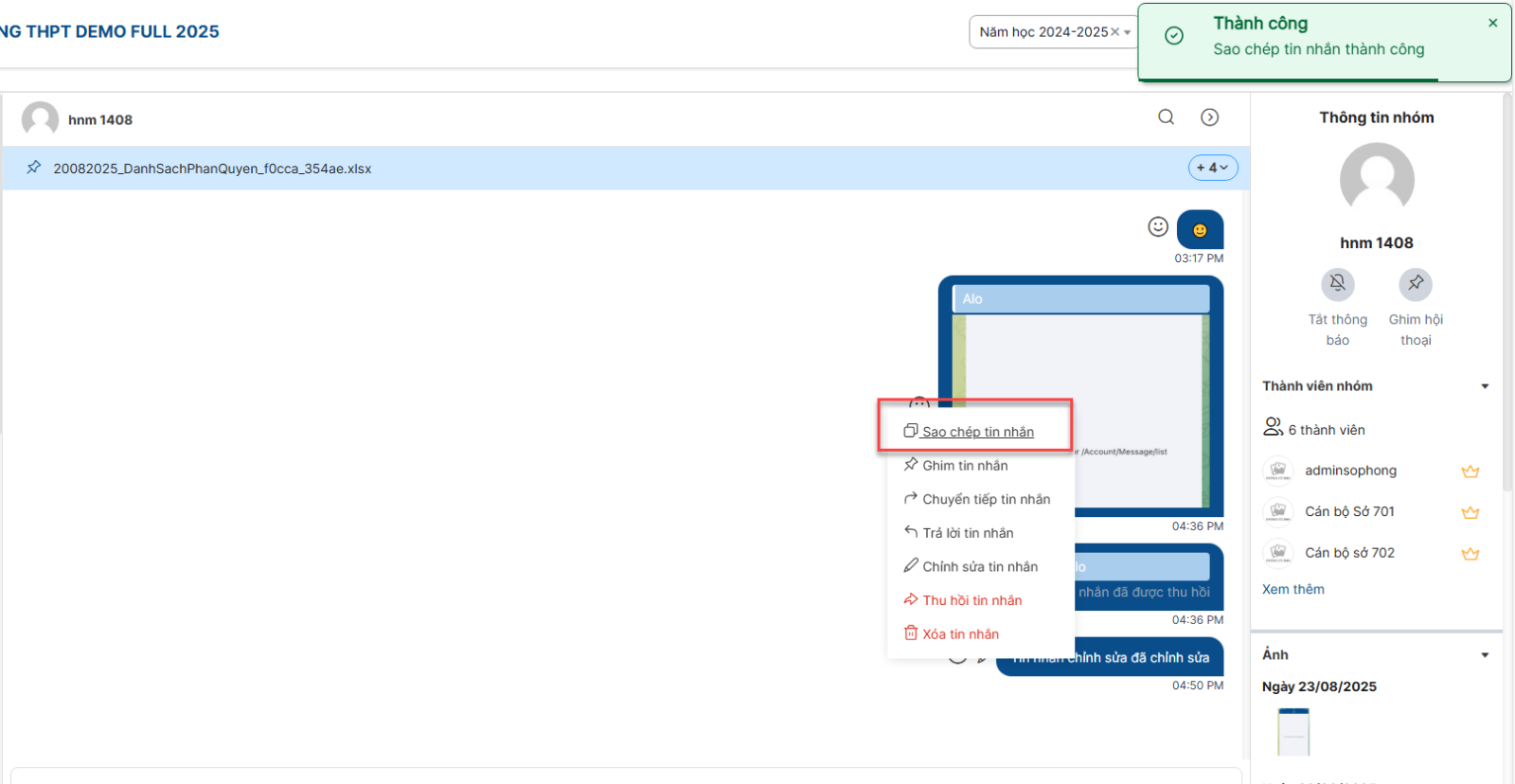
Bước 2: Nội dung tin nhắn sẽ được sao chép vào bộ nhớ tạm
5. Ghim tin nhắn
Bước 1: Trên màn hình > Click vào 1 đoạn chat > Click chuột phải 1 tin nhắn > click Ghim tin nhắn
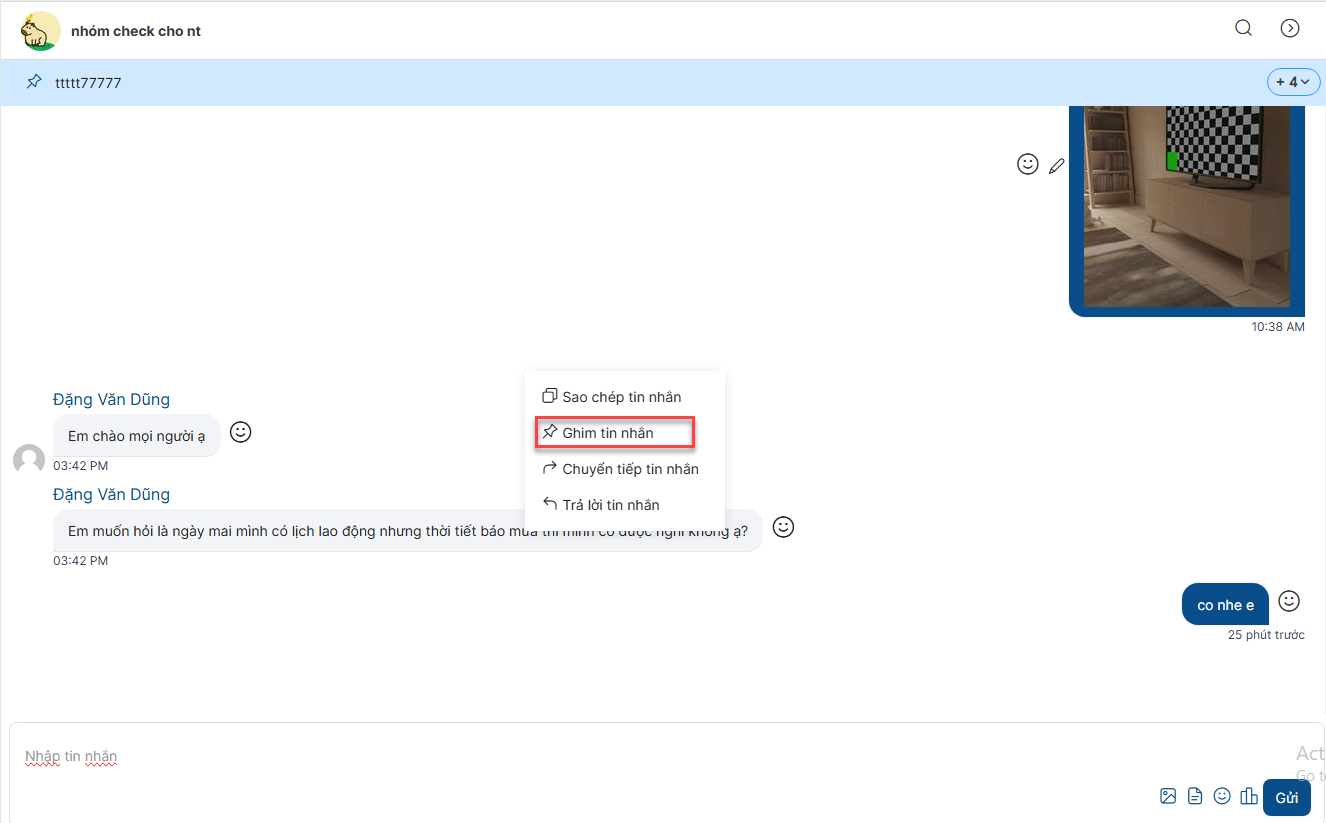
Bước 2: Tin nhắn sẽ được ghim trên đoạn chat
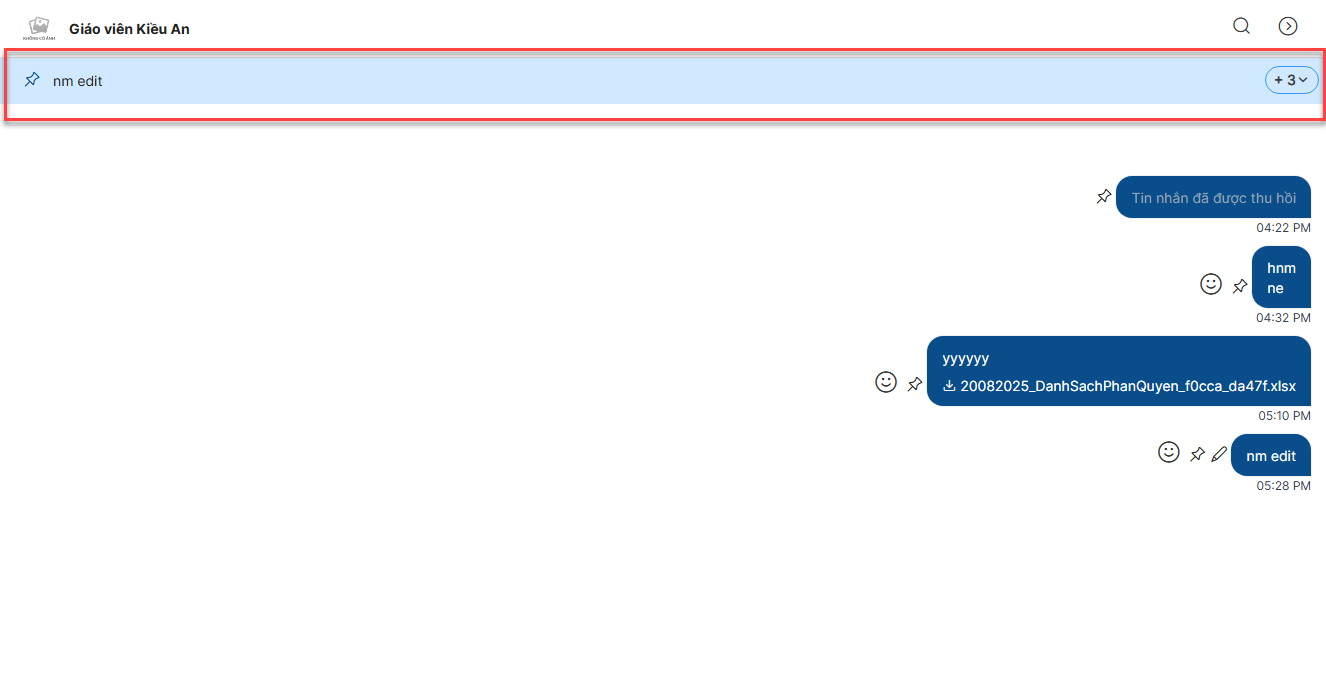
- Lưu ý:
- Chỉ được ghim tối đa 5 tin nhắn
- Nhóm chat không cho phép thành viên nhắn tin: chỉ tài khoản admin, tài khoản được phân làm trưởng nhóm, phó nhóm của đoạn chat được ghim tin nhắn